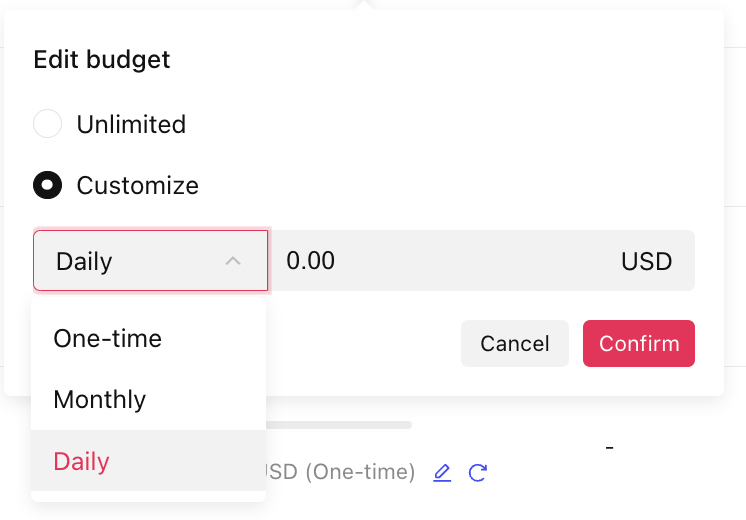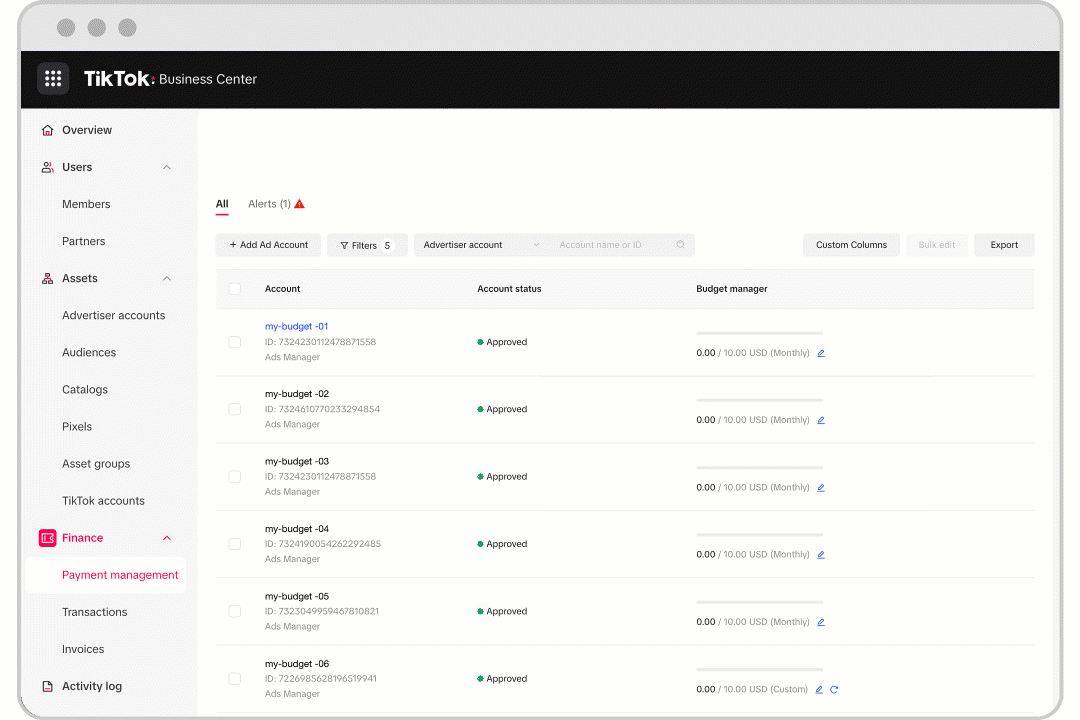Publicidad en TikTok
Cuentas de TikTok
Gestionar cuentas con el Centro de negocios
Plataformas de socios de e-commerce de TikTok
Desarrolladores
Crear una campaña
Crear un grupo de anuncios
Crear un anuncio
Gestionar anuncios
Crear anuncios en otras herramientas de TikTok
Objetivos de consideración
Promoción de la aplicación
Generación de iniciativa de ventas
Ventas
- Objetivo Ventas de productos
- Configuración del catálogo
- Catalog Ads
- Anuncios de TikTok Shop
- Video Shopping Ads (para TikTok Shop)
- LIVE Shopping Ads
- Product Shopping Ads
- Creatividades de afiliados de TikTok Shop
- Store Promotion Ads
- Tokopedia Ads
- Conversiones de sitios web
- Optimización basada en el valor (VBO) para la web
Vídeo In-Feed
In-Feed interactivo
Emplazamiento fuera del feed
Mejoras interactivas
Soluciones publicitarias por sector
Optimización de las subastas de anuncios
Optimización de creatividades
Colaboraciones creativas
Campañas Smart+
Medición de la aplicación
Conversiones offline
Medición web
Datos e informes
Medición de Shop Ads
Opciones de facturación
Gestión de la facturación
Promociones, créditos publicitarios y cupones
Resolución de problemas de facturación y pago
Políticas publicitarias
Prácticas y políticas relativas a la privacidad
Pago
Métodos de pago
-
- Cómo encontrar los métodos de pago admitidos
- Cómo añadir o actualizar un método de pago
- Métodos de pago admitidos en América Latina (LATAM)
- Métodos de pago admitidos en Asia-Pacífico (APAC)
- Métodos de pago admitidos en Europa, Oriente Medio y África (EMEA)
- Métodos de pago admitidos en Oceanía
- Métodos de pago admitidos en Norteamérica
- Acerca de GMV Pay
- Cómo usar GMV para pagar anuncios
- Cómo configurar la recarga automática para GMV Pay
- Resolución de problemas de GMV Pay
-
Realizar pagos
-
- Acerca de la página Gestión de pagos del Centro de negocios de TikTok
- Cómo ver el saldo total de la cuenta en la página de gestión de pagos
- Cómo añadir saldo a tu cuenta en TikTok Ads Manager
- Cómo hacer un seguimiento de tu gasto publicitario en Ads Manager
- Cómo pagar saldos pendientes en TikTok Ads Manager
- Cómo pagar saldos pendientes en el Centro de negocios
- Cómo hacer un seguimiento de tu umbral y fecha de facturación en el Centro de negocios de TikTok
- Cómo ajustar de forma manual el saldo de las cuentas publicitarias gestionadas por el Centro de negocios
- Acerca de Asignación automática de saldo del Centro de negocios de TikTok
- Cómo usar el Gestor de presupuesto para configurar límites de gasto de cuenta publicitaria
- Cómo configurar la recarga automática de saldo
-
Reembolsos
-
- Acerca de los reembolsos para cuentas publicitarias
- Cómo solicitar un reembolso para cuentas publicitarias sin un Centro de negocios
- Cómo solicitar un reembolso para cuentas publicitarias con un Centro de negocios
- How to request a refund for a suspended ad account
- Cómo solucionar los problemas de una solicitud de reembolso fallida
- How to find your ad account ID
-
Cartera de pagos
- Pagos y facturación /
- Pago /
- Realizar pagos /
Cómo usar el Gestor de presupuesto para configurar límites de gasto de cuenta publicitaria
Puedes establecer un límite de gasto en tus cuentas publicitarias con el Gestor de presupuesto. Los anuncios de la cuenta se pondrán en pausa y dejarán de gastar dinero cuando la cantidad gastada en esa cuenta publicitaria alcance el presupuesto predefinido (ya sea un presupuesto mensual, diario o único).
La tabla a continuación explica cada una de las opciones de límite de gasto disponibles con el Gestor de presupuesto y ejemplos de cuándo usar cada una.
Opción con el Gestor de presupuesto | Caso práctico |
Único | Si tienes un control de presupuesto específico, esta configuración te permite tener la flexibilidad de ajustar el presupuesto anterior o restablecerlo para cualquier periodo. |
Mensual o diario | Si tienes un presupuesto recurrente mensual o diario y no quieres superarlo, puedes plantearte la opción de evitar tener que renovar el presupuesto manualmente. |
Ilimitado | Si no tienes un presupuesto específico restringido a nivel de cuenta publicitaria y todas las cuentas publicitarias usan la línea de crédito y el dinero libremente, puedes dejarlo sin límites. |
Before you begin
Note: Only members with Admin, or Finance Manager with or without admin roles can perform the functions in this article.
Cómo configurar límites de gasto de cuenta publicitaria con el Gestor de presupuesto
Ve al Centro de negocios, haz clic en Finanzasy selecciona Gestión de pagos.
Encuentra la cuenta publicitaria que quieres cambiar de Ilimitado a un límite del Gestor de presupuesto y haz clic en el icono del Lápiz.
Haz clic en la opción que quieras usar: Ilimitado o Personalizado. Si seleccionas Ilimitado, no habrá ningún límite de gasto para tus cuentas publicitarias. Si seleccionas Personalizado, puedes definir un límite de gasto para tus cuentas: mensual, diario o un importe personalizado.

Introduce el presupuesto que quieras usar.
Haz clic en Confirmar.
Cómo cambiar las reglas del Gestor de presupuesto en masa
Ve al Centro de negocios, haz clic en Finanzas y selecciona Gestión de pagos.
Selecciona cuentas publicitarias con las casillas de verificación de la parte izquierda de esta página.
Haz clic en Editar en masa.

Selecciona la regla del Gestor de presupuesto que quieres usar.
Introduce el importe al que quieras cambiar la regla.
Haz clic en Confirmar y la regla se aplicará a las cuentas publicitarias seleccionadas.
Cómo habilitar una regla del Gestor de presupuesto al crear una cuenta publicitaria nueva
Crea una cuenta publicitaria nueva para subastas.
Selecciona la regla del Gestor de presupuesto que quieres usar.

Introduce el importe al que quieras cambiar la regla.
Haz clic en Enviar y se creará la cuenta publicitaria con tu regla del Gestor de presupuesto aplicada.
How to add and decrease the Budget Manager balance
From the Business Center:
Log in to Business Center.
Click Finance.
Click Payment management.
Click Edit under the budget manager column in the ad account information.
Select Edit type and limit or Edit limit only (add or deduct).
For Edit type and limit, select daily, monthly, or one-time from the drop-down menu and then enter the amount.
For Edit limit only (add or deduct), choose add or deduct and then enter an amount.
Click Confirm.
From TikTok Ads Manager:
Log in to TikTok Ads Manager.
Go to the Tools tab.
Select Finance under Settings.
Click Payment.
Click Edit in the Budget widget.
Select Edit type and limit or Edit limit only (add or deduct).
For Edit type and limit, select daily, monthly, or one-time from the drop-down menu and then enter the amount.
For Edit limit only (add or deduct), choose add or deduct and then enter an amount.
Click Confirm.
How to view the budget change history
Use these steps to find the budget change history of an ad account.
From the Business Center:
Log in to Business Center.
Click Finance.
Click Payment management.
Click Changes under the budget manager column in the ad account information.
View the changing history.
Additionally, you can also download the changes by clicking Export.
From TikTok Ads Manager:
Log in to TikTok Ads Manager.
Go to the Tools tab.
Select Finance under Settings.
Select Payment.
Click Change in the Budget widget.
View the changing history.